App per WiFi
I Giga a tua disposizione sono sempre troppo pochi e, puntualmente, finisci per terminarli molto prima del rinnovo della promo attiva sul tuo dispositivo. Per rimediare a ciò, vorresti avere una panoramica delle reti Wi-Fi gratuite disponibili nella zona che sei solito frequentare, in modo da potertene servire quando il traffico dati della tua tariffa inizia a scarseggiare.
È esattamente la situazione in cui ti trovi, vero? In tal caso, sono ben lieto di comunicarti che sei capitato nel posto giusto, al momento giusto! Di seguito, infatti, ti illustrerò una serie di app per WiFi, in grado di segnalarti gli hotspot wireless attivi nelle vicinanze. Inoltre, sarà mia cura segnalarti una serie di app dedicate alla protezione dei dati (indispensabili, a mio avviso, quando si utilizzano reti Wi-Fi pubbliche) e un paio di metodi utili per recuperare le password delle reti salvate nel proprio dispositivo.
Dunque, senza attendere un secondo in più, mettiti bello comodo e leggi con attenzione tutto quanto ho da spiegarti sull'argomento: sono certo che, al termine della lettura di questa guida, sarai perfettamente in grado di ottenere il risultato che stavi cercando. Detto ciò, non mi resta altro da fare, se non augurarti buona lettura e buona fortuna!
Indice
App per WiFi gratis
Non ti sono rimasti molti Giga a disposizione e, per questo motivo, vorresti “stanare” e utilizzare le reti wireless gratuite nelle vicinanze, in modo da poterne usufruire in luogo della connessione a Internet del tuo cellulare? Vediamo che si può fare.
WiFi Italia (Web)
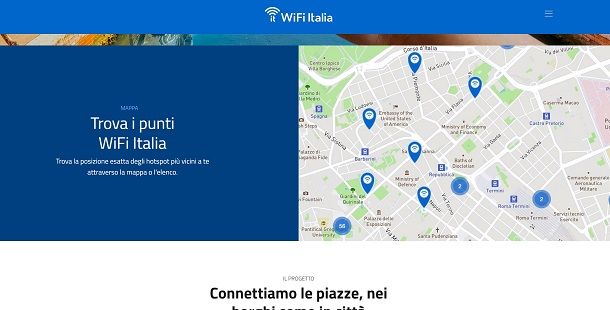
Purtroppo, negli ultimi anni, le app che una volta erano eccellenti soluzioni per trovare Wi-Fi gratuiti e le rispettive password, sono defunte. Oggi si trova davvero pochissimo in circolazione che non sia a pagamento (ma anche lì, non è che ci sia molto), piena di pubblicità se non direttamente qualche app malevola.
Per questa ragione spero tu possa gradire un suggerimento verso un sito Web sicuro e affidabile che ti aiuta a trovare Wi-Fi gratis e possa perdonarmi il fatto che non sia un'app. Mi riferisco a WiFi Italia, ovvero il sito di un progetto che punta a connettere i cittadini italiani tramite le reti pubbliche e a fornire a tutti una connessione valida anche quando non sembrano essercene.
Per utilizzare questo servizio, non devi fare altro che andare alla pagina principale di WiFi Italia e poi scorrere in basso. Qui trovi la voce Mappa e, facendoci tap sopra, verrai rimandato alla mappa italiana laddove potrai muoverti con le dita e trovare il punto di tuo interesse. A mappa espansa vedrai solo un bollino con il numero di WiFi in quella zona ma, zoomando, potrai andare nel dettaglio e vedere ogni singolo hotspot dove si trova.
Toccando il punto ti verrà mostrato l'indirizzo esatto al quale recarti per trovare quell'accesso a Internet, ma senza credenziali di accesso perché, ovviamente, sono reti libere. Ci sono moltissime reti in tutta Italia quindi vale davvero la pena darci un'occhiata.
App per WiFi protette
Utilizzare una Wi-Fi pubblica può essere abbastanza rischioso, specie perché, nella maggior parte dei casi, non si ha la più pallida idea di chi possa gestirla, pertanto il furto di dati può essere davvero dietro l'angolo. Tuttavia, puoi agevolmente proteggere i tuoi dati servendoti di un'app per VPN, ossia di un sistema in grado di rendere i dati in transito da e per il dispositivo completamente “invisibili” dall'esterno. Di seguito te ne elenco alcune.
NordVPN (Android/iOS/iPadOS)
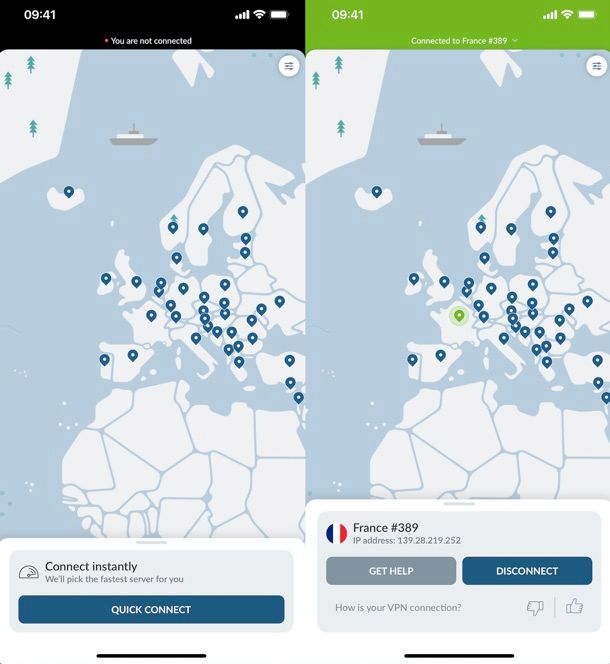
Una delle prime applicazioni che ti consiglio di prendere in considerazione per mettere in sicurezza la navigazione sotto Wi-Fi è NordVPN: si tratta dell'app ufficiale dell'omonimo servizio di VPN, disponibile sia per Android che per iOS/iPadOS (oltre che computer, Smart TV con Android TV, NAS, Raspberry Pi, router e altri dispositivi).
Grazie alla sua cifratura super-sicura, NordVPN consente di navigare con il massimo della privacy sotto qualsiasi rete, comprese quelle Wi-Fi pubbliche. I dati di navigazione, infatti, vengono cifrati usando un algoritmo molto potente e risultano inaccessibili non solo per eventuali malintenzionati e per gli ISP, ma anche per la stessa NordVPN, che non registra nulla delle attività svolte dagli utenti.
Altro punto a favore di NordVPN è la vasta gamma di server disponibili, tutti veloci e stabili, situati in ogni angolo del globo: ciò permette di superare qualsiasi tipo di restrizione regionale e di accedere ai cataloghi esteri dei servizi di streaming. Inoltre, ci sono dei server dedicati in maniera specifica allo scambio di file sulle reti P2P (es. BitTorrent) e alla navigazione tramite protocollo Onion (quello usato dal sistema di navigazione anonimo Tor).
NordVPN propone vari piani: quello più conveniente è quello di 2 o 3 anni in base alle promo in corso da meno di 3 euro/mese (fatturati annualmente), ma ci sono anche quelli di 2 anni (2,97 euro/mese, fatturati annualmente), 1 anno (3,93 euro/mese, fatturati annualmente) e 1 mese (9,56 euro). Tutte le soluzioni prevedono l'utilizzo di NordVPN su tutti i dispositivi compatibili, fino a un massimo di 6 in contemporanea, la garanzia soddisfatti o rimborsati di 30 giorni e possono includere anche degli elementi extra, come ad esempio il password manager NordPass.
Detto ciò, se vuoi scaricare l'app di NordVPN sul tuo smartphone o tablet, apri lo store del tuo dispositivo (es. Play Store su Android o App Store su iOS/iPadOS), cerca NordVPN all'interno di quest'ultimo e fai tap prima sull'icona dell'applicazione e poi sul pulsante Installa/Ottieni. Su iPhone/iPad potrebbe esserti richiesto di verificare la tua identità tramite Face ID, Touch ID o password dell'ID Apple.
A download completato, avvia l'app di NordVPN e premi sul pulsante SIGN UP, per creare il tuo account e sottoscrivere uno dei piani disponibili, oppure sul pulsante LOG IN, per accedere al tuo account NordVPN (se ne hai già uno).
Ad accesso effettuato, premi sul pulsante QUICK CONNECT, per connetterti automaticamente al server VPN più veloce, oppure scorri la lista dei server disponibili (in basso) e scegli quello a cui connetterti. Se lo desideri, puoi anche cercare direttamente un server, premendo sulla voce Search, e sfogliare gli Speciality Servers dedicati a P2P e altre attività specifiche. Puoi anche creare delle liste di server preferiti. Su iOS/iPadOS, alla prima connessione, dovrai confermare l'installazione del profilo VPN di NordVPN sul sistema.
Una volta stabilita la connessione al server VPN di tuo interesse, non devi far altro che aprire il browser (o qualsiasi altra app che preveda il collegamento a Internet) e usarla normalmente, sapendo che la tua navigazione sarà protetta da occhi indiscreti. Al termine della sessione, per disconnetterti dalla VPN, apri l'app di NordVPN e premi sul pulsante Disconnect.
Per maggiori informazioni su NordVPN e sul suo funzionamento, ti invito a leggere la mia recensione del servizio.
Altre app per WiFi protette
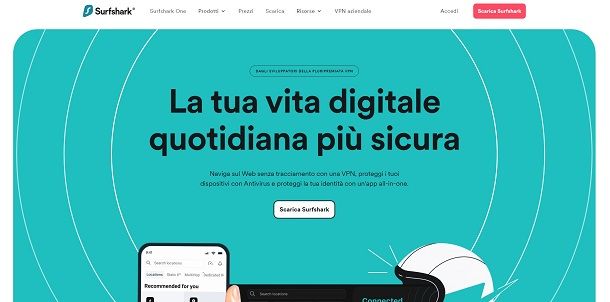
Siccome NordVPN potrebbe non rispecchiare le tue esigenze, ti voglio fornire alcune altre opzioni che ti permetteranno di navigare in tutta sicurezza.
- Surfshark — VPN famosissima che offre anche un servizio di antivirus tra le sue opzioni e che offre pacchetti a prezzi interessanti. Se vuoi sapere di più su Surfshark, ti lascio alla mia guida sul tema.
- ExpressVPN — servizio di VPN che punta tutto su una continuità di servizio eccellente e una connessione impeccabile sempre e ovunque.
- PrivadoVPN — VPN che fa della privacy dei tuoi dati e della navigazione sicura il suo punto di forza. Ha prezzi davvero interessanti e un ottimo servizio.
Per maggiori informazioni in merito al funzionamento dei servizi VPN ivi menzionati, puoi dare un'occhiata alla mia guida alle migliori VPN, nella quale ho trattato l'argomento con dovizia di particolari.
App per password WiFi
Non ricordi più le password delle reti Wi-Fi salvate sul tuo dispositivo Android, sull'iPhone o sull'iPad? Non temere: puoi recuperare l'informazione di tuo interesse avvalendoti di un semplice password manager.
NordPass (Android/iOS/iPadOS)
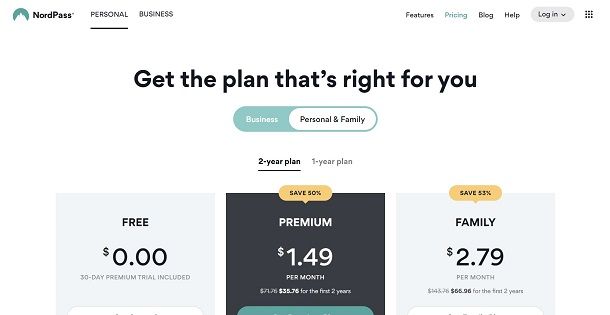
Uno dei migliori password manager attualmente in circolazione è NordPass, grazie al quale avere sempre le tue password sincronizzate su tutti i dispositivi e al sicuro. Lo puoi installare sui tuoi dispositivi Android e iOS/iPadOS oltre che su eventuali PC o Mac e hai risolto il problema del dimenticare la password.
Infatti basta aprire l'app per accedere alla lista di tutte le chiavi salvate, sempre disponibili e accessibili dopo aver superato l'opportuna verifica di sicurezza. Questo sistema è protetto da ogni tipo di attacco esterno ed è pensato appositamente per mantenere al sicuro i tuoi dati.
La versione base del servizio è gratis, ma per accedere a tutte le funzioni occorre passare alla versione a pagamento (dopo un prova gratuita di 30 giorni), con la quale avrai la compilazione automatica delle password tramite estensioni del browser e un account da creare e sincronizzare su tutti i dispositivi. Se vuoi sapere di più sui migliori password manager, ti lascio alla mia guida sul tema.
App per WiFi camera
Se hai delle telecamere WiFi e vuoi poter accedere alle riprese dal tuo smartphone, puoi usare un'app apposita per collegarti a esse. Ovviamente però, a seconda del modello di telecamera di sicurezza che usi, potrebbe esserci un'app nativa da usare come unica opzione.
IP Camera/DIY CCTV (Android/iOS/iPadOS)
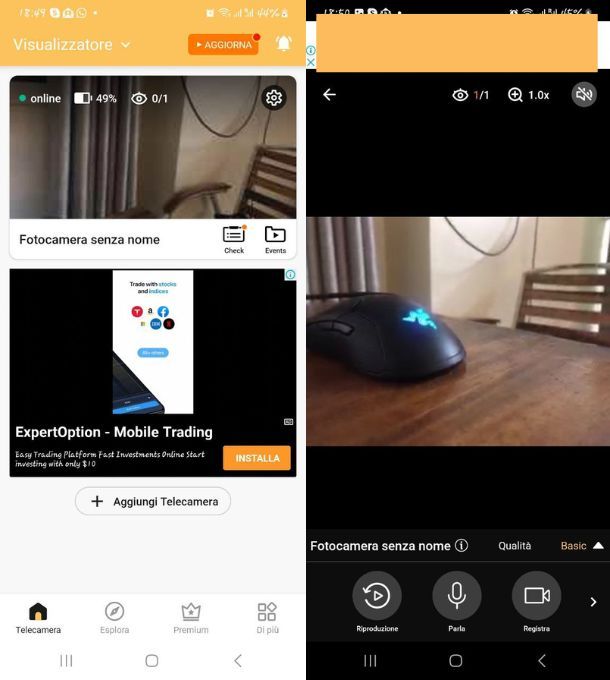
L'app che ti consiglio di provare se cerchi qualcosa che ti aiuti a tenere sotto controllo la tua casa, è quella chiamata IP Camera su Android (compresi store alternativi) e DIY CCTV su iOS/iPadOS. Anche se hanno un nome differente, sono la stessa applicazione dello stesso produttore, quindi non occorrono spiegazioni separate.
Quest'app ti permette di trasformare in camere di videosorveglianza i dispositivi di registrazione video che hai in casa, anche se non sono nati per questo scopo. Puoi, per esempio, scaricare l'app su un altro dispositivo Android o Apple per poi usarlo come camera di sorveglianza. In alternativa, puoi scaricarlo sul PC e usare quella come Webcam.
Mettiamo, per esempio, che tu voglia usare un secondo smartphone come camera. Una volta scaricata l'app su entrambi esegui l'accesso con le medesime credenziali (mail, account Google o Apple ID). A operazione completata, il secondo dispositivo inizierà a registrare una volta garantiti gli accessi. Per vedere la registrazione ti basterà fare tap sulla casella di quel dispositivo e basta, già avrai la tua camera.
Inoltre, dal dispositivo di osservazione, puoi anche premere il pulsante Parla per trasmettere la tua voce all'altro dispositivo, registrare la scena con il pulsante Registra oppure rivedere le registrazioni tramite Riproduci. Tutto semplicissimo e a costo zero.
Altre app per WiFi camera
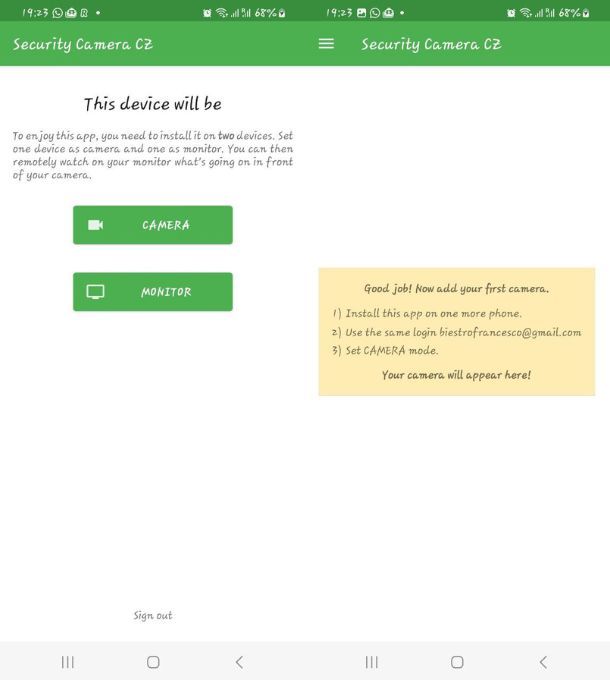
Se questa opzione non era quello che cercavi, posso suggerirti qualche altra app che potrebbe fare al caso tuo a seconda dei casi.
- Vista telecamera IP WiFi (Android) — app che ti permette di vedere in diretta le telecamere di sorveglianza che hai intorno alla casa.
- Heden VisionCam (iOS/iPadOS) — app che può connettersi con diversi tipi di camera di sorveglianza e ti permette di vedere le immagini dal tuo smartphone o tablet.
- Security Camera CZ (Android) — app che funziona secondo gli stessi principi di IP Camera, ovvero trasformando il tuo vecchio smartphone in una camera di sorveglianza.
Per maggiori dettagli sulle app per telecamere, consulta la mia guida dedicata.
Articolo realizzato in collaborazione con NordVPN.

Autore
Salvatore Aranzulla
Salvatore Aranzulla è il blogger e divulgatore informatico più letto in Italia. Noto per aver scoperto delle vulnerabilità nei siti di Google e Microsoft. Collabora con riviste di informatica e cura la rubrica tecnologica del quotidiano Il Messaggero. È il fondatore di Aranzulla.it, uno dei trenta siti più visitati d'Italia, nel quale risponde con semplicità a migliaia di dubbi di tipo informatico. Ha pubblicato per Mondadori e Mondadori Informatica.






